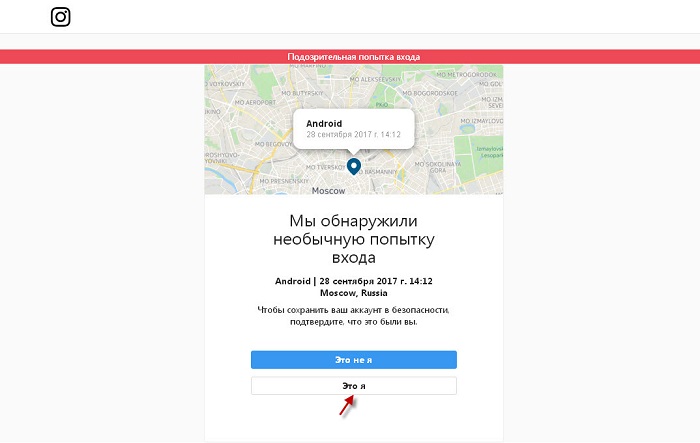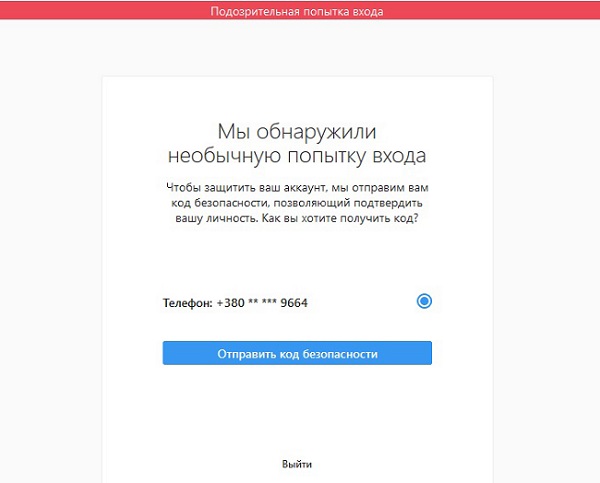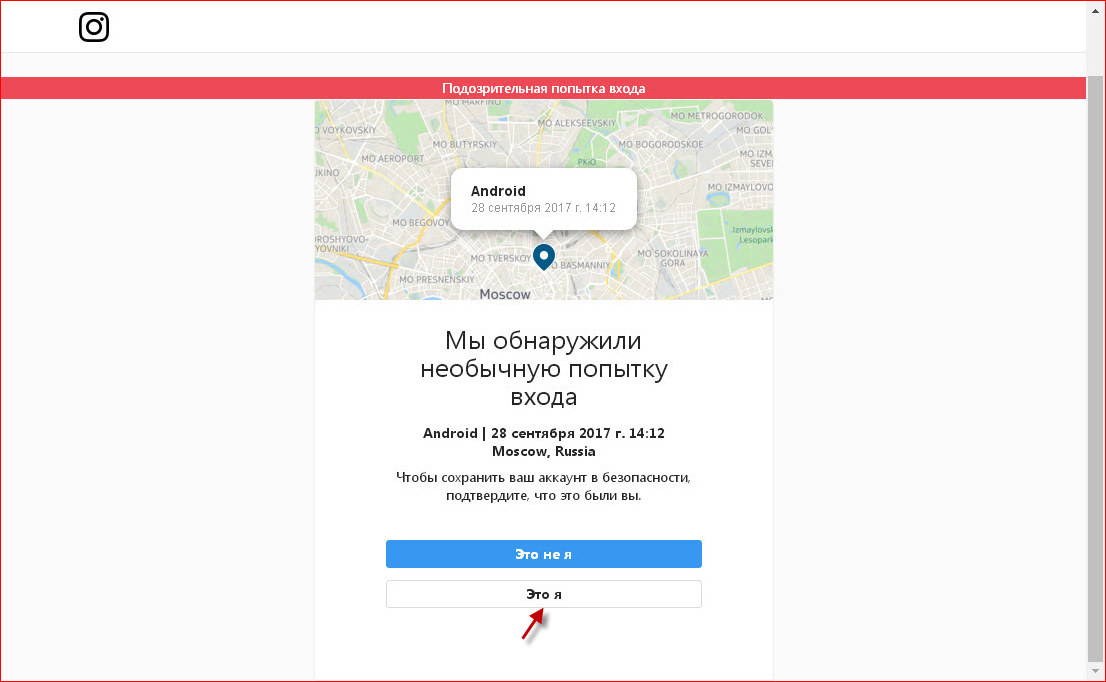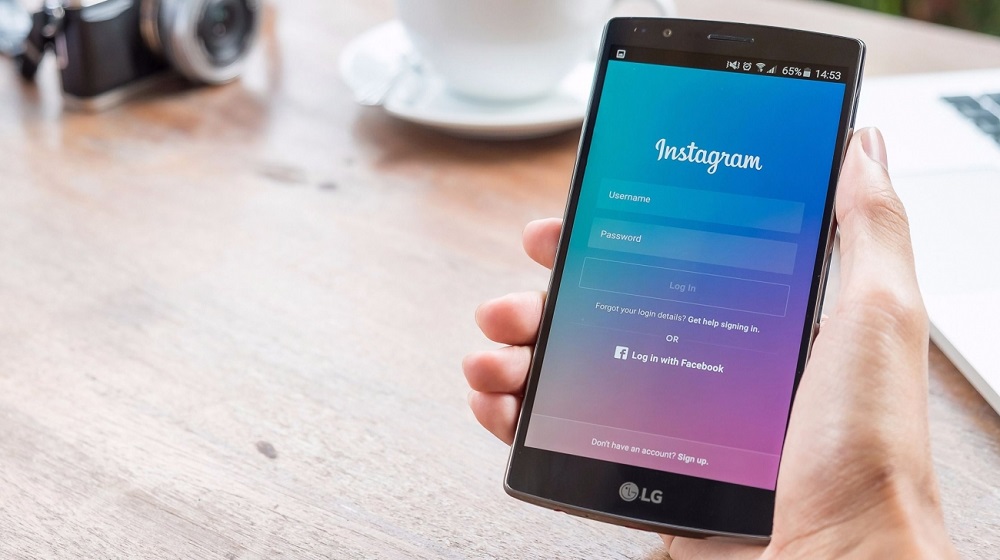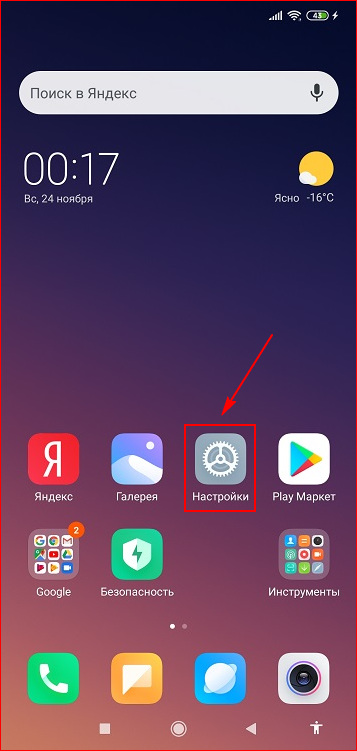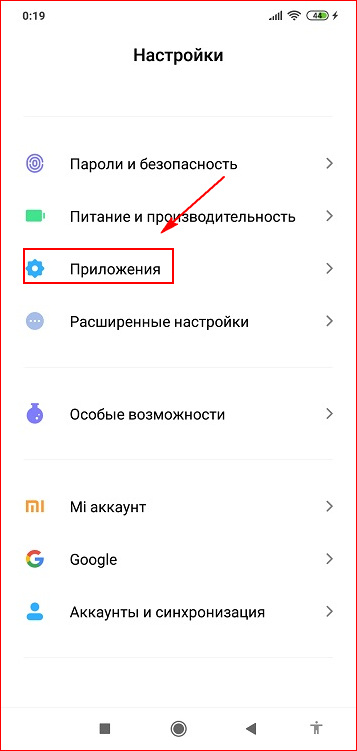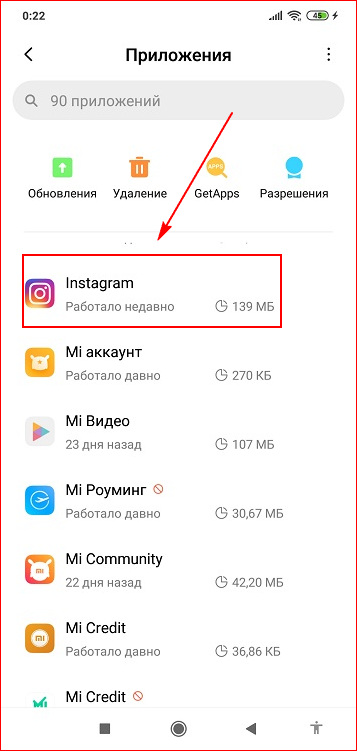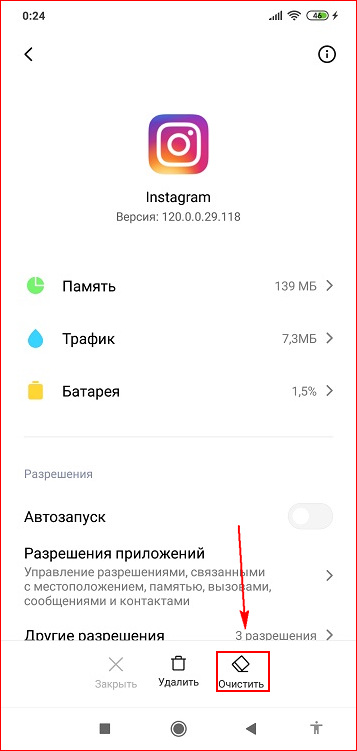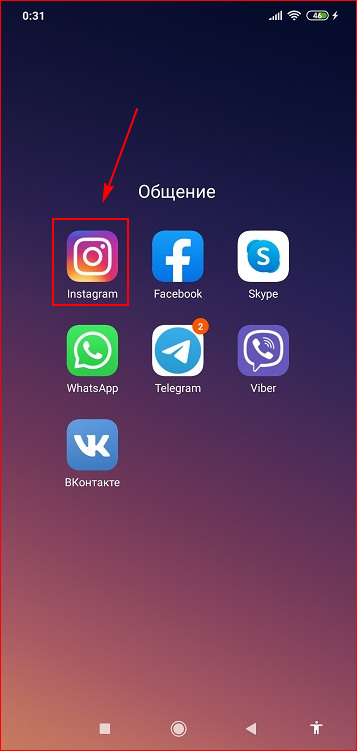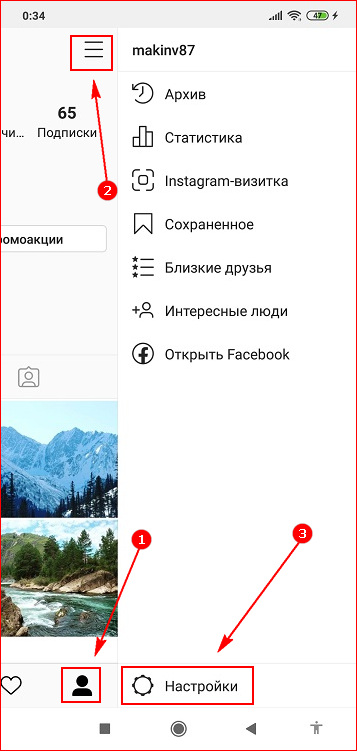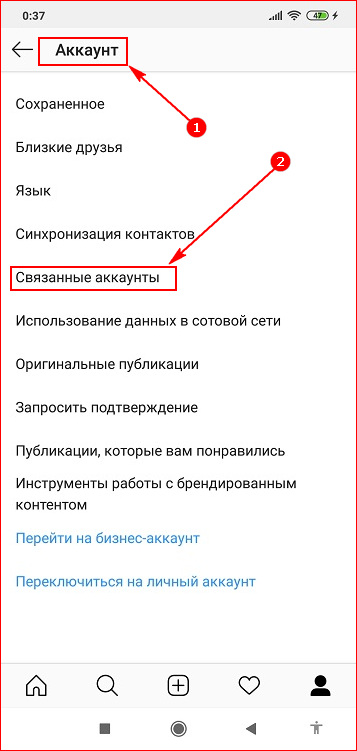На чтение 7 мин Просмотров 6.6к.
Иногда пользователям приходит сообщение: «Мы обнаружили необычную попытку входа в Инстаграм», как исправить ошибку и предотвратить доступ злоумышленников к вашей учетной записи? Вместе с сообщением приходит место, откуда пытались зайти на вашу страницу.
Это может быть другой город или страна. Алгоритмы сразу же предложат пути решения проблемы. Кликнув по клавише «Это я», откроется окошко с предложением смены пароля. Мессенджер может предположить причину возникновения неполадок.
Содержание
- Что делать, если возникает ошибка
- Причины возникновения неполадок
- Странная попытка зайти
- Восстановление доступа по номеру телефона
- Подключение Фейсбука
- Через браузер
- Видеообзор:
Что делать, если возникает ошибка
Не нервничайте и не думайте о том, что ваш аккаунт заблокировали алгоритмы мессенджера или злоумышленники. Подумайте, почему подобное сообщение вообще могло прийти:
- Недавно вы пытались зайти в сеть через другое устройство.
- Выполнялся запуск через устройство в другой стране или области.
- При попытке авторизации в сети вы случайно ввели неправильный пароль.
- Ваш Instagram привязан к любым сервисам по накрутке лайков или подписчиков.
Многие программы по накрутке используют прокси-серверы, из-за чего и возникают некоторые ошибки. Сеть воспринимает переход по ссылкам в качестве попытки взлома и блокирует запуск.
Если вам приходит уведомление, мы обнаружили необычную попытку входа Инстаграм, то постарайтесь решить ситуацию таким образом:
- Запустите программу и выберите в уведомлении один из вариантов «Это был я» или «Это был не я».
- В первом случае восстановление пройдет проще. Алгоритмы просто предложат вам изменить пароль.
- Выбрав вариант «Это был не я», вас выкинет из мессенджера. После придется проходить процесс авторизации заново.
- Как только пароль был изменен, все проблемы обычно заканчиваются. Однако часто мессенджер отправляет пользователя на главную страницу Instagram, заставляя авторизоваться вновь. После авторизации сервис снова и снова выдает ошибки. Получается замкнутый круг. Однако даже такую ситуацию возможно исправить.
Причины возникновения неполадок
Каждая социальная сеть постоянно обновляет системы безопасности. Разработчики стремятся максимально обезопасить своих пользователей от потери личных данных. Чаще всего, если на экране смартфона появляется надпись, мы обнаружили необычную попытку входа в Инстаграм, проблема заключается в чрезмерных запусках сети.
Убрать проблему получится несколькими способами: объединив несколько учетных записей, воспользовавшись геолокацией, переждать три недели до восстановления аккаунта, сократить количество операций с электронного адреса аккаунта.
В алгоритмах Instagram такие ошибки встречаются достаточно часто, поэтому важно знать, как можно исправить ситуацию. Ошибки происходят в таких случаях:
- Вы завели несколько аккаунтов на одном устройстве. Проблема чаще всего появляется у владельцев бизнес-страницы и личного профиля.
- При попытке сторонних пользователей войти в сеть. Мошенники часто пытаются украсть личные данные пользователей.
- При смене географического положения, которое не соответствует адресу в сети.
- Запуск через приложение на смартфоне, когда требуется подтверждение из мессенджера.
- Взлом программы смартфона злоумышленниками.
- Регистрация учетной записи менее месяца назад.
Странная попытка зайти
Данная проблема быстро исправляется после привязки к аккаунту в Фейсбуке. Как убрать подозрительную попытку входа Инстаграм? После привязки к Фейсбуку или использования браузерной версии приложения, запустите Instagram. При первом входе также появится сообщение о подозрительном запуске. Проблема прекратится после нескольких месяцев запуска приложения с одного электронного адреса.
При обнаружении странного запуска приложения, на телефон пользователя приходит уведомление подобного рода: «Мы обнаружили необычную попытку входа в Инстаграм», как исправить ошибку вы узнаете далее. В сообщении с уведомлением о входе содержится код. При введении кода в строку подтверждения в приложении получится восстановить доступ. Также авторизоваться поможет привязанный к профилю адрес электронной почты.
Восстановление доступа по номеру телефона
Чтобы решить проблему, воспользуйтесь номером телефона, привязанным к профилю. Для этого:
- Запустите приложение и авторизуйтесь в нем. Подождите до момента, пока появится уведомление.
- Кликните по клавише «Получить код». Выберите «По номеру».
- Теперь придет сообщение с кодом, который следует ввести в строку подтверждения.
- В этом случае пользователю удастся попасть на страницу. Владельцам нескольких профилей не рекомендуется выходить с каждой страницы. Лучше всего привязать все профили к одному телефонному номеру.
Если появляется подозрительная попытка входа в Инстаграм при частом переходе от одного аккаунта к другому, то привяжите их в одном приложении вместе для быстрого доступа. Для добавления нескольких аккаунтов в одно приложение, следуйте данной инструкции:
- Откройте мессенджер, зайдя на основную вкладку мессенджера.
- В настройках перейдите к пункту «Добавить аккаунт».
- Подключите еще одну учетную запись в Instagram. Чаще всего это бизнес-аккаунты и личные блоги.
- Для подключения авторизуйтесь во втором профиле.
В верхней панели устройства теперь располагаются несколько доступных профилей. Переход к каждому из них осуществляется в один клик. Не нужно повторно вводить пароль или логин.
Также читайте: Как настроить Инстаграм — параметры профиля: где настройки в телефоне, на Андроид, обзор
Подключение Фейсбука
Часто появляется сообщение, что в Инстаграм подозрительная попытка входа, что делать в такой ситуации? Привязка к Фейсбуку решит проблему постоянной смены IP адресов. Проблема появляется у тех пользователей, чьи IP постоянно меняют адреса. Также это происходит при нестабильном интернет-соединении. Чтобы все исправить, необходимо:
- Войти в профиль через мобильное приложение.
- Подтвердить по необходимости уведомление.
- Открыть настройки профиля в Instagram. Перейти к клавише подключения Фейсбука.
- Далее вводите данные от страницы другой социальной сети.
- После того, как действия выполнены, кликаете по клавише «Готово».
- Теперь при авторизации в мессенджере пользуйтесь открытием через Фейсбук.
Если подтверждение требуется каждый раз, то зайдите в Фейсбук, после чего в настройках аккаунта проверьте подключение к данным Instagram. После проверки больше не придется постоянно подтверждать авторизацию в личном аккаунте. На странице Фейсбука будет постоянное подключение к Instagram.
Через браузер
Следующим вариантом, как зайти в Инстаграм без кода безопасности, является запуск через браузер. После авторизации в браузере единожды более не появится проблем с пуском далее. Для решения проблемы сгодится приложение в Windows 10, а также официальная страница Instagram:
- Открыть официальную страницу мессенджера.
- Введите ввод данных помимо регистрации.
- Подтвердите доступ к сети единожды, после чего дождитесь запуска страницы.
Теперь в мессенджер не придется каждый раз вбивать код безопасности. Подозрительная попытка входа Инстаграм больше не будет появляться. Windows Store повторяет мобильный вариант приложения, несмотря на ограничение функционала. Если у вас не получается войти через браузер, то временно заблокируйте профиль. Блокировка не полностью удалит данные, а лишь на некоторое время скроет аккаунт из поисковой строки.
После регистрации страницы в течение нескольких недель постоянно приходит уведомление о подтверждении. Эту проблему никак не исправить, просто подождите некоторое время. Система старается проверить безопасность профиля недавно зарегистрированных пользователей. Так исключается возможность несанкционированных запусков.
Неполадки при использовании приложений для накрутки появляются из-за перехода на прокси-серверы. Используя подобные расширения, внимательно относитесь к вопросам безопасности. Мессенджер не просто так предупреждает о попытках взлома страницы.
Проблемы появляются и при запуске с нескольких смартфонов одновременно. Для решения разлогиньтесь с одного устройства. Восстановление страницы без электронной почты и мобильного телефона возможно только после обращения в службу поддержки мессенджера. Процедура долгая и может занять несколько месяцев. Также поддержка часто отказывает пользователям в подобных просьбах. Таким образом, вы узнали, что делать при необычной попытке входа в Инстаграм.
Подписывайтесь на наш Телеграм канал, там много полезного и живое обсуждение- https://t.me/proinstagramer
Видеообзор:
https://youtu.be/hs_g71EO2Os
https://youtu.be/GKw07eg1tAs
Все полезное о Инстаграм — instagramer.info
Официальный сайт — www.instagram.com
«Мы обнаружили необычную попытку входа» — такое сообщение я получил, когда попытался зайти на один из своих аккаунтов.
На карте отображена подозрительная попытка входа в Инстаграм из города во Франции.
Если нажать «Это я», то будет предложено изменить пароль.
В моём случае Инстаграм предположил, что аккаунт был взломан из-за передачи данных сервису накруток (хотя это не так).
Давайте разберёмся, что делать дальше в подобных ситуациях.
Необычная попытка входа в Инстаграм. Что делать?
Прежде всего не нужно паниковать и думать, что вас заблокировали.
Далее подумайте, из-за чего вы могли получить такое сообщение:
- Недавно вы заходили в аккаунт через другое устройство;
- Вы заходили в аккаунт с другой страны или региона;
- Пытались авторизоваться в Инстаграм, но пароль вводили неверный;
- Аккаунт привязан к какому-либо сервису (массфолловинг, отложенный постинг, android-эмулятор и т.п.).
В моём случае подозрительная попытка входа была спровоцирована Android-эмулятором BlueStacks.
Программа надёжная, просто использует прокси-сервера, оттуда и ошибка.
Что делать дальше, если Инстаграм пишет «Необычная попытка входа»?
Теперь нажимаем на одну из кнопок: «Это я» или «Это не я». Лучше всего выбрать первый вариант, так как восстановить доступ будет легче — вам предложат изменить пароль.
Если выбрать «Это не я», то вас выкинет из приложения и придётся заново проходить авторизацию.
Обычно после смены пароля проблема на этом и заканчивается, но во многих случаях аккаунт просто выбрасывает на начальную страницу Инстаграм и при повторной авторизации снова выдаёт ошибку.
Получается замкнутый круг. Но из него есть выход.
Мне помогло следующее: на начальной странице вам предлагают войти под вашим логином, но вы нажмите на надпись «Войти через другой аккаунт».
Затем введите свой логин и пароль и войдите в аккаунт. Ошибка исчезнет! Также не забудьте выйти из всех устройств в разделе «Входы в аккаунт».
Если не помог данный способ, то попробуйте другие варианты.
- Перезапустите приложение Instagram на своём устройстве через диспетчер задач;
- Банально, но перезагрузите устройство;
- Может помочь переустановка приложения Instagram;
- Включите мобильный интернет и авторизуйтесь в Инстаграме (многим помогло);
- Зайдите в Инстаграм через веб-версию или с другого устройства (например, через компьютер);
- В крайнем случае можно восстановить аккаунт через электронную почту или телефон (см. в статье);
- Если ничего не помогло — напишите в техподдержку Инстаграм (см. в статье).
А какой из способов помог вам? Ответьте в комментариях.
Видеоурок на тему: что делать, если необычная попытка входа в Инстаграм.
Download Article
Download Article
Have you encountered an error that says there’s been a suspicious or unusual login attempt on your Instagram account? Many issues could trigger this message, but you’ll usually see it when you’re signing in from another app or location. If the message pops up when you’re not trying to sign in to Instagram, someone might be trying to access your account. This wikiHow article will teach you what to do if Instagram thinks a login attempt is suspicious or unauthorized.
-
1
Open the Instagram mobile app or go to https://www.instagram.com. If you’re the one trying to sign in to your Instagram account but Instagram thinks the login looks suspicious, you can easily override the error by proving that you’re really you.
- If you received the suspicious login attempt message via email, do not click or tap any links in the email unless you are positive the message really comes from Instagram. Sometimes scammers will send fake security emails to Instagram users and lure them to sign-in pages that steal their usernames and passwords—this is called phishing.
- If you clicked or tapped a link from an email to try to sign in to Instagram, close that window before you continue—use the mobile app or go directly to https://www.instagram.com in a web browser manually instead.
-
2
If you made the login attempt, select This Was Me. At this point, Instagram will usually allow you to sign in without any further troubles.
- Depending on your security level, you may be asked to verify your identity using a security code, which will be sent to you via SMS text, email, or an authentication app.
- If you have login requests enabled, you’ll be notified whenever someone logs into your account from an unknown IP address, such as signing in from your computer when you usually sign in on your Android or iPhone.
Advertisement
-
3
If someone else tried to log in, select This wasn’t me. If you’re not the one who tried to log in, someone has your password. After you tap «This wasn’t me,» you’ll be prompted to change the password, and the other person will be signed out once you do. Be sure to choose a secure password that’s hard for someone else to guess.
-
4
If a hacker changed your password, you can get your account back. There are several steps to the process:
- First, check your email—if you received an email from security@mail.instagram.com letting you know that your password was changed, click Revert this change in the message (if available).[1]
Then, open Instagram and change your password ASAP. - If not, tap Get help logging in or Forgot password? on the login screen and request a login link or security code to your email address or phone number.
- If the phone number or email address on your account was changed by the hacker, choose Get help logging in or Forgot password? and enter your email address or phone number. Choose Need more help? > I can’t access this email or phone number and then follow the on-screen instructions to confirm your identity.
- First, check your email—if you received an email from security@mail.instagram.com letting you know that your password was changed, click Revert this change in the message (if available).[1]
Advertisement
-
1
Check your login activity. Recent logins to your account are saved in your Login Activity, which can help you figure out where the person is signing in from. To check your login activity, tap your profile icon, then tap the three-line menu icon. Go to Settings > Security > Login Activity and look at the history of login activity for your account.
- If you notice a login that’s definitely not you, tap the three-dot menu icon and Log out next to the login that you don’t recognize.
-
2
Turn on two-factor authentication for Instagram. This ensures that nobody can log into Instagram without a second step, which involves getting a code sent to your phone via email, text, or authentication app like Duo or Google Authenticator. Two-factor authentication is easy to set up on your Android iPhone, or iPad:
- Tap the three-line menu icon.
- Go to Settings > Security > Two-Factor Authentication.
- Choose how you want to receive your codes.[2]
- If the phone number you have on your account isn’t correct, you can change it from Settings > Security > Two-Factor Authentication > Text Message > Change phone number > Next. Enter the new phone number and tap Next, then you’ll get an SMS(text) code to verify that the correct number is in use. Enter that code in Instagram, then tap Next > Done.[3]
-
3
Use unique passwords for all of your online accounts. If any of your accounts are hacked and you use that same password for Instagram, the hacker will also have access to your Instagram account. Using a password manager is a great way to ensure that you have unique passwords for all services without having to memorize them all.
-
4
Revoke access to suspicious third-party apps. If you installed an app that automatically follows people or tries to get you more followers, it might be leaking your password. Go to https://www.instagram.com/accounts/manage_access in a browser and revoke access to third-party apps for better security.
-
5
Use two-step verification whenever possible. Adding a second step to your login process makes it more difficult for hackers to access your accounts, even if they can get a hold of your password. Any time two-step verification is offered by a service you use, turn it on for added protection.
-
6
Report suspicious behavior and accounts to Instagram. If someone is trying to hack your account or get a hold of your password, report them to Instagram as soon as possible.
- If you need to give multiple people access to your Instagram account, consider using a secure password-sharing app or a third-party management app.
Advertisement
Ask a Question
200 characters left
Include your email address to get a message when this question is answered.
Submit
Advertisement
About This Article
Thanks to all authors for creating a page that has been read 76,377 times.
Is this article up to date?
Платформа постоянно совершенствуется для обеспечения защиты персональных сведений от хакерских атак. Если при авторизации в системе увидели предупреждение «Мы обнаружили необычную попытку входа в Инстаграм нет доступа к номеру телефона», не стоит переживать, таким образом, портал старается обезопасить ваш аккаунт от взлома. Расскажем причины появления такой ошибки и как ее убрать.
Необычная попытка входа – что это значит
Социальные сети и интернет-сервисы – это излюбленные места для процветания мошенников и аферистов. Ежедневно Инстаграм обеспечивает надежную защиту персональных сведений пользователей от влияния хакерских атак. Благодаря отлаженной работе посторонние лица не смогут получить доступ к вашему номеру телефона, к данным с электронной почты и к самой учетной записи. Ведь авторизация соответствует последним протоколам безопасности и шифрования, чтобы минимизировать вероятность взлома.
Система постоянно развивается и обрастает новыми функциями защиты конфиденциальной информации. Совсем недавно разработчики реализовали механизм отслеживания небезопасного и несанкционированного входа в социальную сеть. При появлении подозрений приложение автоматически блокирует авторизацию и запросит подтверждения у владельца страницы. Только после этого сможете войти в учетную запись для продолжения работы.
Если при запуске Инстаграм на экране появилось предупреждающее уведомление «Обнаружена подозрительная попытка входа», то не стоит переживать, сервис отрабатывает стандартный алгоритм защиты.
Рассмотрим, что может послужить причиной получения подобного сообщения:
- Пользователь пытается авторизоваться в социальной сети, используя другой IP адрес, привязанный к другому местоположению (городу или стране), который отличается от предыдущего параметра. Например, если переехали в другой регион, то придется подтвердить достоверность данных.
- Решили осуществить вход в Инстаграм с другого мобильного устройства или персонального компьютера. Например, ранее вы всегда заходили только через сотовый телефон, но появилась необходимость авторизоваться с чужого ПК.
- Неизвестный пользователь пытается взломать вашу учетную запись.
- Если пользуетесь одновременно несколькими аккаунтами в Инстаграме, причем один из них является бизнес ориентированным.
- Неоднократная попытка ввода неправильного защитного пароля от профиля.
- Применяете сторонние сервисы и программы для продвижения – накрутки лайков, подписки и автоматической рассылки.
Все это может стать веской причиной для блокировки и вызвать подозрения со стороны службы безопасности социальной сети. Необходимо подтвердить и дать свое разрешение на использование персональных сведений. Ни в коем случае не предоставляйте доступ посторонним лицам.
После этого сервис предложит вам ответить на вопрос и выбрать пункт «Это я» или «Это не я». В первом случае придется следовать инструкции на экране и пройти проверку личности. К сожалению, стандартные методы решения проблемы не всегда работают на сто процентов и при повторном входе система может вновь потребовать от вас пройти идентификацию. Чтобы исправить ошибку и избавиться от сообщения о подозрительной активности, реализовано несколько простых методов.
Как восстановить доступ к номеру и войти в профиль Инстаграм
Если после подтверждения личности сервис не позволяет выполнить авторизацию и постоянно присылает уведомления об идентификации в системе, проблему можно решить самостоятельно, воспользовавшись простыми советами. Ниже рассмотрим распространенные пути решения, что делать, если не могу зайти:
- Выполнить перезагрузку мобильного устройства.
- Изменить способ подключения к интернету.
- Авторизоваться при помощи другой социальной сети.
Стоит помнить, что разработчики рекомендуют использовать только последнюю версию социальной сети и своевременно устанавливать обновления, чтобы избежать ряда ошибок и сбоев в работе.
Воспользуйтесь мобильным интернетом
Один из действенных способов решения проблемы заключается в изменении точки доступа. Если ранее выполняли вход посредством беспроводной сети Wi-Fi, попробуйте переключить способ подключения на мобильный интернет. Для этого воспользуйтесь настройками своего смартфона. Многие пользователи отмечают этот метод, как самый действенный.
Перезапустите приложение
Если предыдущий способ не помог и не принес положительных результатов и у вас не получается зайти в Инстаграм, выполните перезапуск мобильного приложения или самого устройства. В крайнем случае удалите утилиту, заново скачайте и установите ее на телефон. Остановите приложение и очистите кэш, для этого выполните ряд действий:
- На рабочем столе своего девайса найдите вкладку настроек, на большинстве моделей она выглядит в виде шестеренки.
- Найдите раздел установленных программ.
- На экране отобразится список всех активных приложений, выберите социальную сеть.
- Появится подробная информация об утилите, текущая версия. Кликните на кнопку остановки работы и выберите пункт очистки временных файлов.
- Попробуйте повторно авторизоваться в системе.
Попробуйте войти через Facebook
Если Инстаграм пишет о появлении необычной и подозрительной попытке входа в Инстаграм, то решить проблему поможет вход в учетную запись посредством привязанного аккаунта Facebook. Обе социальной сети являются партнерскими, поэтому в меню авторизации увидите соответствующую кнопку – идентификация через Facebook. Чтобы это сработало, необходимо иметь профиль в партнерской соцсети и привязать его к Инстаграм:
- Запустите Instagram и подтвердите личность при необходимости.
- В главном меню найдите пункт настроек, он расположен на правой панели в виде шестеренки.
- В появившемся списке кликните на пункт привязки к Facebook.
- После этого введите логин и пароль, проведите синхронизацию.
- Сохраните изменения.
Теперь можете получить доступ в Инстаграм через другую социальную сеть. Главное чтобы в памяти мобильного устройства было установлено официальное приложение Facebook.
Совершить вход через браузерную версию
Следующий способ обойти ограничение заключается в использовании сервиса Инстаграм в виде веб-версии. Для этого:
- Запустите персональный компьютер или ноутбук.
- Найдите и включите любой браузер.
- В поисковой строке введите адрес социальной сети и перейдите на ее страницу.
- Пройдите авторизацию, указав логин и пароль от учетной записи.
- Подтвердите вход.
- После этого проблема должна исчезнуть, попробуйте запустить мобильное приложение.
Подождите некоторое время, если не получилось – обращение в техподдержку
Самый простой метод решения вопроса – ничего не делать, просто подождите некоторое время, возможно на сервере ведутся технические работы для улучшения сервиса. Если после ожидания проблема не исчезла и ни один метод, описанный ранее, не принес положительного результата, то стоит обратиться в сервисную поддержку социальной сети. Писать нужно на электронную почту – support@instagram.com. Постарайтесь более подробно объяснить сложившуюся ситуацию и прикрепите ссылку на вашу учетную запись.
В статье рассмотрели порядок действий, если при авторизации вы увидели уведомление «Обнаружена подозрительная попытка входа в Инстаграм». Можете самостоятельно решить проблему, в крайних случаях рекомендуется обратиться в техническую поддержку за профессиональной помощью.
Инстаграм*: уведомление «Мы обнаружили необычную попытку входа». Что делать?
В Инстаграме приходит уведомление: «Мы обнаружили необычную попытку входа» (We Detected an Unusual Login Attempt). Постоянно выкидывает из аккаунта, требует изменить пароль, но затем уведомление приходит снова, и Инстаграм вылетает. Это взлом? Что делать?
При обнаружении необычной попытки входа Инстаграм выдает сообщение: «Подтвердите, что это были вы, чтобы сохранить свой аккаунт в безопасности». Место входа обычно указывается подозрительное, где пользователь никогда не был — другой город, другая область, другая страна.
Выглядит так, как будто кто-то посторонний пытается получить доступ к твоему аккаунту. Естественно, это вызывает беспокойство. Но иногда уведомление приходит и сразу после твоего обычного входа в Инстаграм.
Стоит ли подтверждать? Нет, не стоит, если указанные местоположение и устройство (телефон, компьютер) не совпадают с твоими. Нажми Это не я.
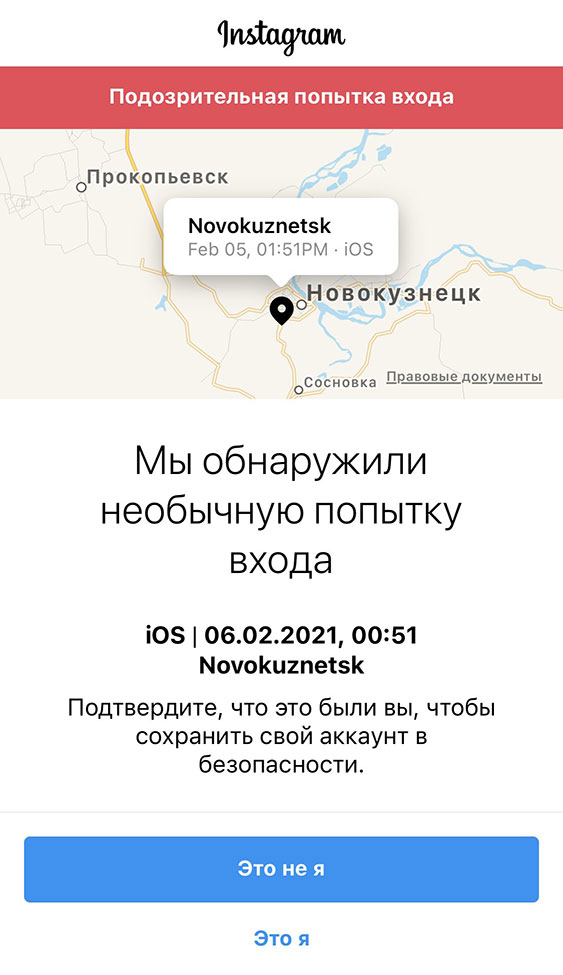
Почему это происходит?
Обычно это уведомление приходит, когда ты входишь в аккаунт из такого места или с такого устройства, с которого никогда раньше не входил. Это может говорить о том, что логин и пароль похищены злоумышленниками и они получили доступ к аккаунту. В этом случае, помимо нажатия Это не я, необходимо выполнять действия под заголовком «Что делать, если меня взломали, но доступ пока еще есть»:
- Взломали Инстаграм. Что делать?
Если же проблема возникает регулярно, но с хищением пароля явно не связана, то причину установить труднее.
Основная версия — сбой в самом Инстаграме, из-за которого обычный вход в Инстаграм иногда считается подозрительной активностью. Сразу после этого приходит уведомление о необычной попытке входа, причем твое местоположение и твое устройство указаны правильно. Скорее всего, это указывает на неправильную работу системы защиты от взлома.
В то же время нельзя отбрасывать и версии о массовой утечке паролей из других сервисов или о массовом переборе паролей, т.е. множественных попытках взлома аккаунтов.
Как решить проблему с постоянными «необычными попытками входа»
Возможно, полностью решить проблему не удастся, пока с ней не разберутся в самом Инстаграме, но сделать кое-что для безопасности своего аккаунта можно.
- Если у тебя пока еще не включена двухфакторная аутентификация (подтверждение входа по СМС), то включи ее:
- Профиль → ≡ (меню) → Настройки → Безопасность → Двухфакторная аутентификация.
- Поменяй пароль в Инстаграме на более сложный: со спецсимволами, цифрами, большими и маленькими буквами. Пароль должен быть новым, нигде ранее не использованным. Убедись, что запомнил его.
- Профиль → ≡ (меню) → Настройки → Безопасность → Пароль.
- Проверь, не получал ли кто-нибудь посторонний доступ к аккаунту. Зайди в эти разделы:
- Профиль → ≡ (меню) → Настройки → Безопасность → Доступ к данным → Действия в аккаунте: Входы, Выходы.
- Профиль → ≡ (меню) → Настройки → Безопасность → Входы в аккаунт.
Учти, что твое местоположение может определяться неточно, мы писали об этом в статье об IP-адресе. Если заметил что-то подозрительное, смени пароль.
- Не переходи по подозрительным ссылкам, которые тебе могут присылать. Они могут вести на сайт, похожий на Инстаграм и спрашивающий твой пароль. Это злоумышленники. Подробнее здесь:
- Как защитить аккаунт в Инстаграме от взлома
- и здесь в конце: Взломали Инстаграм. Что делать?
- Узнай, как злоумышленники чаще всего похищают логины и пароли, чтобы не попасться в ловушку:
- Как меня взломали? Почему? Понятие о «взломе»
- Попробуй поменять адрес электронной почты, привязанный к аккаунту. Возможно, действующий адрес попал в какую-то базу, по которой злоумышленники подбирают пароли. Твоя почта должна быть защищена и у тебя должен быть постоянный доступ к ней.
- Если Инстаграм привязан к Тик Току, попробуй убрать привязку.
- Если ты авторизован в каком-либо сервисе или программе (для автопостинга, продвижения, статистики, проверки, кто отписался, в Андроид-эмуляторе и т.д.) через свой аккаунт Инстаграма, попробуй отменить авторизацию. Это находится здесь:
- Профиль → ≡ (меню) → Настройки → Безопасность → Приложения и сайты.
- Если у тебя установлено какое-нибудь расширение браузера (например, для скачивания картинок), связанное с аккаунтом Инстаграма, удали его.
- Если в одном аккаунте (например, рабочем) одновременно сидит несколько пользователей, нужно снизить их количество или ограничиться одним.
- Некоторым помогает отключение доступа приложения Инстаграма к геопозиции телефона, удаление приложения и установка заново, повторный вход в аккаунт после переключения с Wi-Fi на мобильный интернет или наоборот.
* Соцсети Инстаграм и Фейсбук принадлежат компании Мета, которая признана в России экстремистской организацией, а ее деятельность запрещена.
Смотри также
- Как защитить аккаунт в Инстаграме от взлома
- Взломали Инстаграм. Что делать?
- Как меня взломали? Почему? Понятие о «взломе»
- Восстановление доступа, забытого пароля в Инстаграме
- Инстаграм: действие заблокировано